- Zaseknutí vašich e-mailů ve složce k odeslání může být velmi nepříjemné, pokud potřebujete urgentně posílat e-maily.
- Pokuste se problém identifikovat pomocí Advanced Network Care od IObit.
- Abyste měli vždy přístup k užitečnějším průvodcům, podívejte se na naše užitečné Mac Fix Hub.
- Pro více zajímavých a důkladnějších informací o Macu si neváhejte přidat do záložek naše Stránka pro Mac.
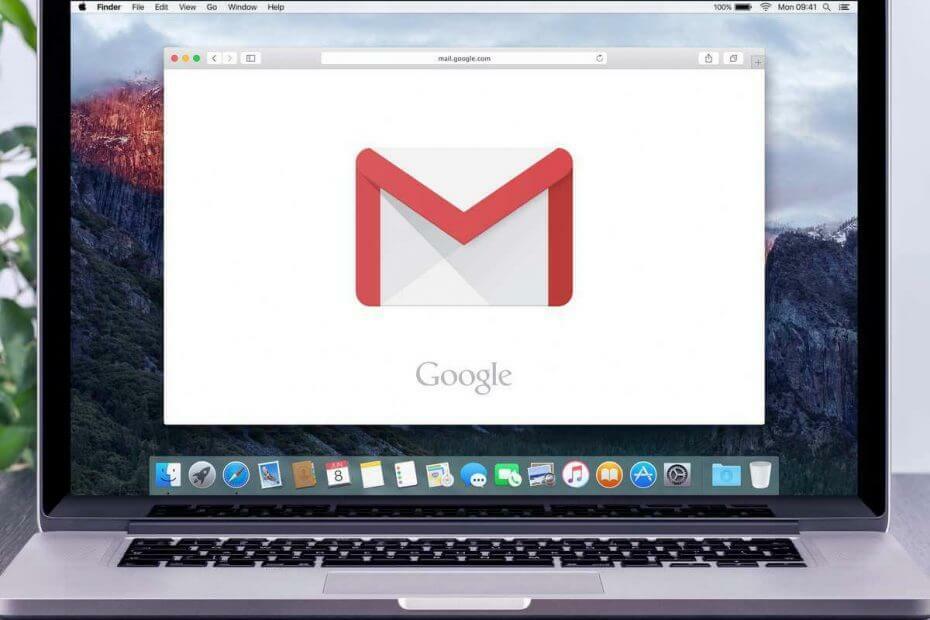
Mnoho chyb a problémů je způsobeno přeplněným systémem. Vyčistí a optimalizuje váš systém. Stáhněte si ji hned teď a zrychlete svůj Mac OS ve třech jednoduchých krocích:
- Stáhněte a nainstalujte pračku X9.
- Počkejte, až se spustí automatické skenování, které vyhledá problémy se systémem Mac OS.
- Klepněte na Čistý zbavit se všech možných potíží.
- Pračka X9 byla stažena uživatelem 0 čtenáři tento měsíc.
Mnoho uživatelů používá aplikaci Mail v systému macOS, ale mnoho si stěžuje, že se e-maily zasekly v Outboxu MacBook. To může být problém, protože nebudete moci odesílat e-maily vůbec, ale může existovat způsob, jak problém vyřešit.
Co mohu udělat, pokud jsou e-maily zaseknuté ve složce Pošta k odeslání na MacBooku?
1. Změňte nastavení DNS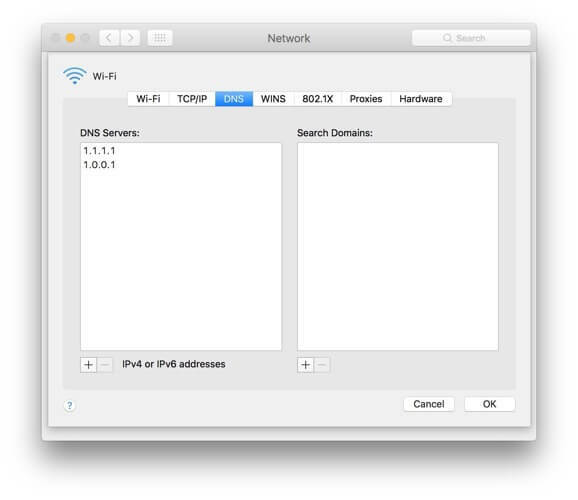
- Otevři Nabídka Apple, poté klikněte na Systémové preference a vyberte Síť.
- Vyberte síťové připojení a klikněte na Pokročilý.
- Klikněte na DNS a klikněte na tlačítko plus ve spodní části okna Servery DNS seznam.
- Pro DNS Google použijte 8.8.8.8 adresa.
 Pokud změna nastavení DNS nefungovala, navrhujeme řešení tohoto problému pomocí vynikajícího nástroje s názvem Pokročilá péče o síť z IObit.
Pokud změna nastavení DNS nefungovala, navrhujeme řešení tohoto problému pomocí vynikajícího nástroje s názvem Pokročilá péče o síť z IObit.
Tento software je dodáván s dfunkce iagnose, která dokáže detekovat většinu problémů se sítí, včetně problémů s IP a DNS, takže se můžete rychle dostat na konec tohoto problému.
Po vyřešení toho všeho Advanced Network Care zlepší vaše připojení k internetu na vašem MacBooku a zrychlí používání všech aplikací to jako iCloud, iTunes, Safari a další.

Pokročilá péče o síť
Vaše aplikace Mail bude fungovat ještě rychleji po diagnostikování a vyřešení problému pomocí tohoto špičkového nástroje.
Navštivte web
2. Nucené zastavení aplikace a restartování
- zmáčkni Option + Command + Esc klíče.
- Vybrat Pošta z Force Quit okno a klikněte na Force Quit knoflík.
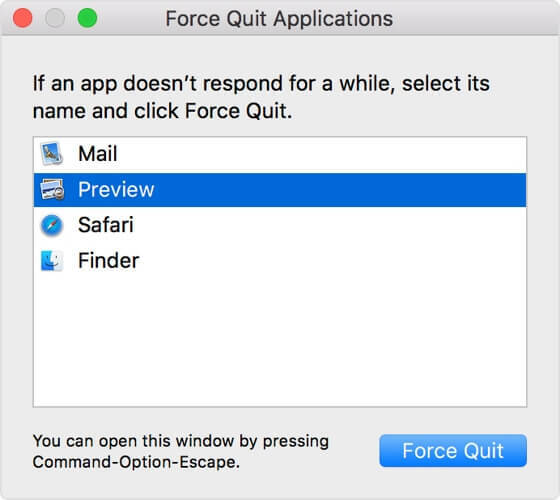
- Znovu otevřete aplikaci Mail a zkontrolujte, zda problém stále přetrvává.
3. Zkontrolujte nastavení odchozího serveru

- Jít do Pošta, poté klikněte na Předvolby a vyberte Účty.
- Vyberte požadovaný účet.
- Vybrat Nastavení serverua klikněte na ikonu Odchozí účet menu a vyberte Upravit seznam serverů SMTP.
- Ujistěte se, že jsou vaše informace správné.
Poznámka: Několik uživatelů uvedlo, že tento problém byl opraven po opravě hesla, takže to pečlivě zkontrolujte. V některých případech vše, co je potřeba, je, abyste pro vyřešení problému znovu zadali své uživatelské jméno a heslo.
Pokud shledáte naše řešení užitečnými pro vaše problémy Pošta k odeslání pro Mac, můžete nám zanechat komentář níže.
FAQ: Další informace o e-mailech na MacBooku
- Jak přidáte e-mail do počítače Mac?
Chcete-li přidat e-mailový účet do aplikace Mac Mail, budete muset stisknout možnost + přihlásit v účtech. Pokud jsou e-maily zaseknuté ve složce Pošta k odeslání, přečtěte si této příručce opravit to.
- Jak mohu opravit Mail na mém Macu?
Restartujte zařízení a zkuste aplikaci ukončit z okna Sledování aktivity.
- Jak přidám do svého MacBooku více e-mailových účtů?
Chcete-li do svého MacBooku přidat více e-mailových účtů, musíte v nabídce Internetové účty stisknout znaménko +.
Poznámka editora: Tento příspěvek byl původně publikován v květnu 2020 a od té doby byl přepracován a aktualizován v říjnu 2020 kvůli svěžesti, přesnosti a komplexnosti.

Stále máte problémy s Mac OS?
Opravte je pomocí tohoto nástroje:
- Stáhněte si a nainstalujte nyní Pračka X9 z oficiálního webu
- Počkejte, až se spustí automatické skenování, a zjistěte problémy.
- Klepněte na Čistý začít optimalizovat Mac OS pro lepší zážitek.
Restoro byl stažen uživatelem 0 čtenáři tento měsíc.


